怎样用AE让梵高开口"说话"03发布时间:暂无
1.本章主要内容;如图所示。

2.【打开】AE,【选择】矩形工具,按【Shift】键拖动矩形工具,【填充】无填充,【描边颜色】白色。【大小】200X200,【选择】形状图层,【右键】-【变换】-【在图层内容中居中放置锚点】。如图所示。
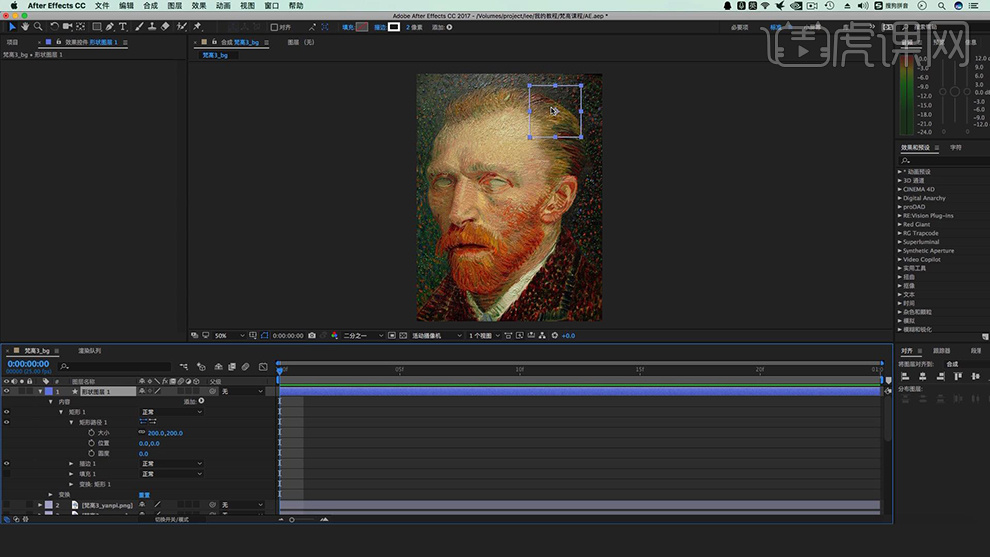
3.【展开】形状图层,【展开】变换-【锚点】800,-260。【位置】570,180。如图所示。

4.【选择】椭圆工具,按【Shift】键创建圆形蒙版,【填充】白色,【描边颜色】无。【选择】形状图层,【右键】-【变换】-【在图层内容中居中放置锚点】。按【P】键显示位置,【修改数值】570,180。【重命名】嘴部控制。如图所示。

5.【选择】矩形形状层,【重命名】嘴部控制范围器。【选择】嘴部控制,【链接】给嘴部控制范围器。如图所示。

6.按【Alt】键【点击】嘴部控制的位置属性,【添加】表达式。如图所示。
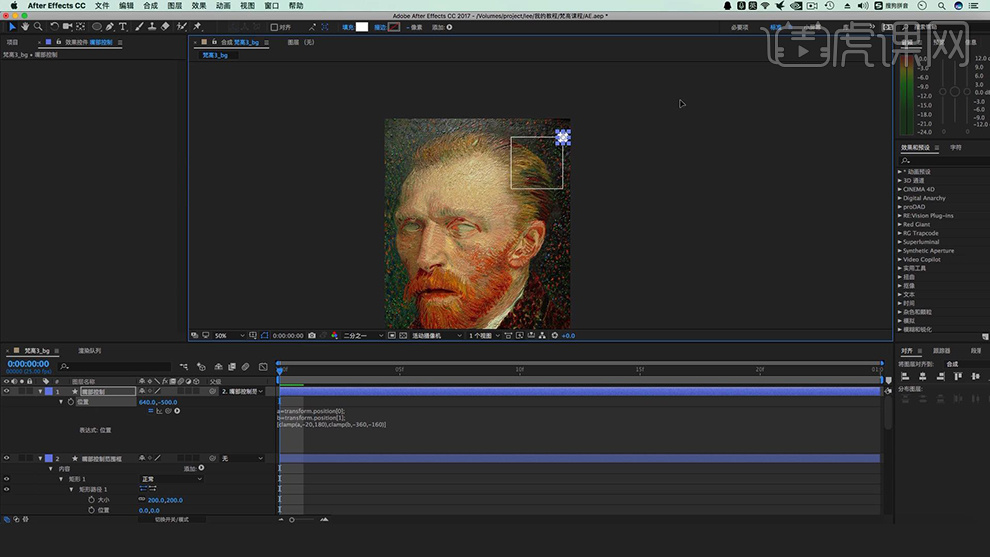
7.【选择】矩形工具,【创建】矩形,【设置大小】200,4。【移动】矩形的锚点位置。【选择】椭圆工具,【创建】圆形,【移动】锚点到中心位置。【选择】矩形和圆形,【选择】中心对齐和垂直居中对齐。如图所示。

8.【选择】两个形状图层,按【P】键显示图层位置,【Y轴】位置262。形状图层2【重命名】控制器2。形状图层1【重命名】控制器2范围条。如图所示。

9.【选择】控制器2范围条,【调整】锚点位置240,-228。【选择】控制器2,【链接】控制器2范围条。如图所示。

10.按【Alt】键【点击】控制器2的位置属性,【添加】表达式。如图所示。
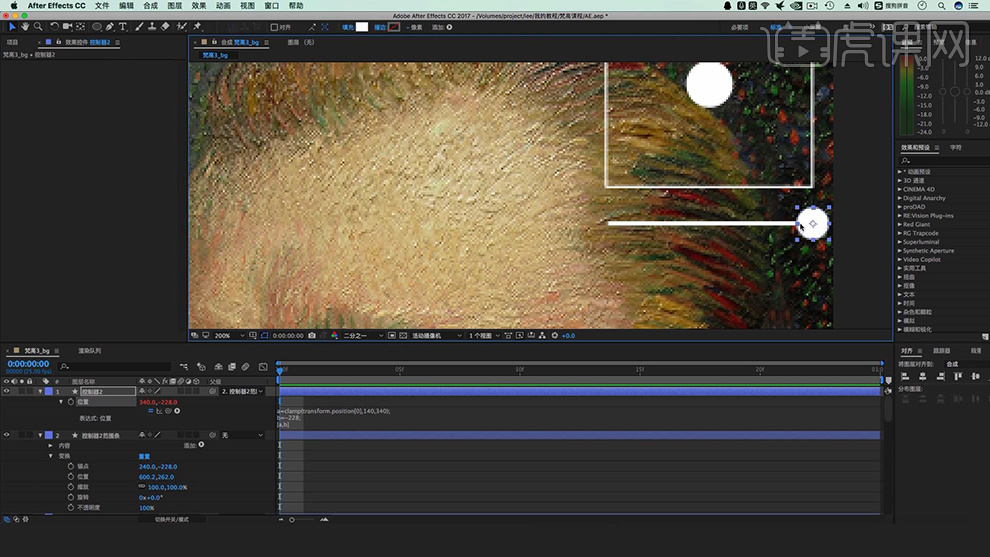
11.【选择】控制器2和控制器2范围条,【Ctrl+D】复制2层。控制器分别【重命名】为“taimei”,“zhoumei”和“weixiao”。【向下移动】控制器。控制器2范围条分别【重命名】“taimei范围条”,“zhoumei范围条”和“weixiao范围条”。【调整】颜色。如图所示。

12.最终效果如图所示。














